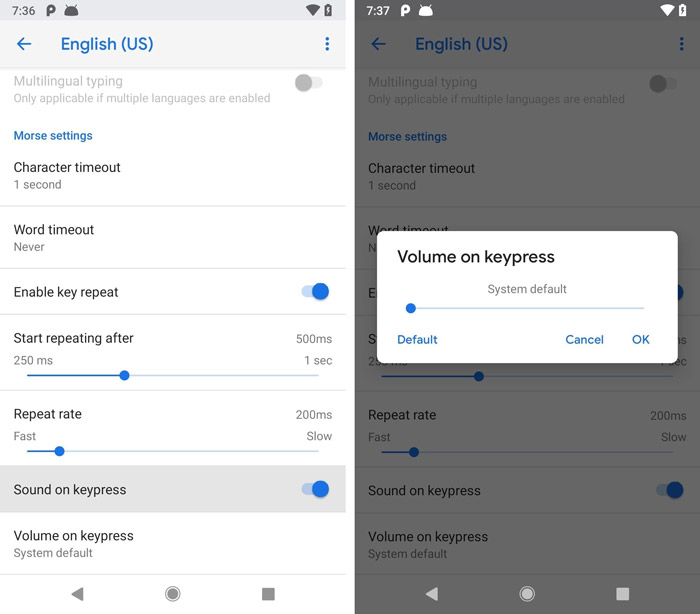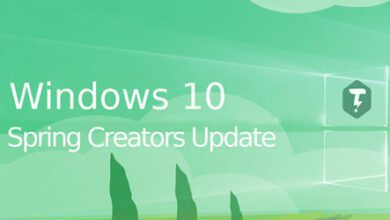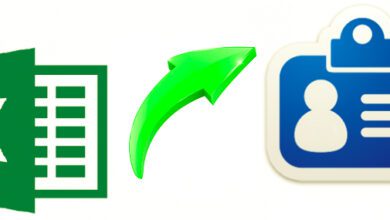چگونه صفحه کلید کد مورس را در Gboard در آیفون و اندروید فعال کنیم
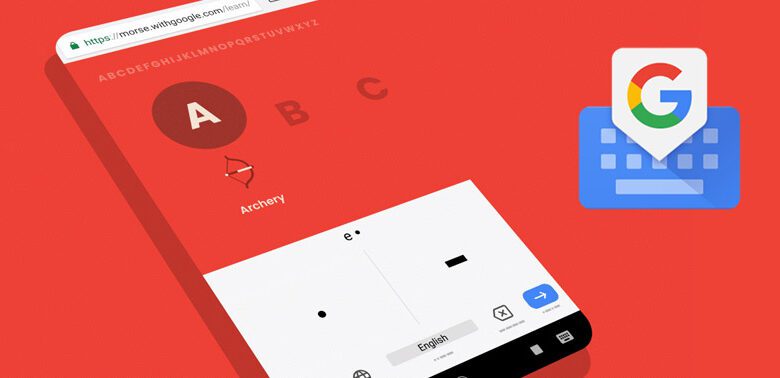
با استفاده از ویژگی ای که در صفحه کلید Gboard وجود دارد می توانید در عصر دیجیتال در گوشیهای هوشمندتان با استفاده از کد مورس چت کنید. این روش خوبی برای هر کسی است که بخواهد مهارت های کد مورس را یاد بگیرد که این ویژگی در Android و iOS قابل استفاده می باشد ، با تک تیپ همراه باشید.
گوگل اولین صفحه کلید جدید مورس را در تاریخ ۸ مه ۲۰۱۸ در کنفرانس گوگل I / O منتشر کرد. که در ابتدا فقط به کاربران اندرویدی محدود شد که برای دریافت نسخه بتا Gboard لازم بود ثبت نام کنند ، و کاربران آیفون برای اولین بار در ۱۲ ژوئیه آن را مشاهده کردند. برای استفاده از این ویژگی کاربران Android باید نخسه اندروید ۵.۰ به بالا و در حالی که صاحبان iPhone باید iOS 10 یا بالاتر را داشته باشند.
۱) نصب یا آپدیت کردن صفحه کلید جی بورد
اگر شما صفحه کلید جی بورد را روی دستگاه خود نصب نکرده اید یا اینکه صفحه کلید مدت زمان زیادی اپدیت نکردید ، میتوانید از طریق لینک های زیر اقدام کنید :
- کابران iOS : جی بورد | اپل استور
- کاربران Android : جی بورد | پلی استور
۲) فعال کردن صفحه کلید مورس در اندروید
در دستگاه خود به بخش تنظیمات > زبان ها و ورودی > صفحه کلید روی صفحه نمایش > Gboard > زبان ها >
سپس دکمه افزودن صفحه کلید و زبان انگلیسی را انتخاب کنید تا به تنظیمات صفحه کلید هدایت شوید سپس از بین صفحه کلید ها به سمت راست بروید و صفحه کلید مورس را انتخاب کنید. تنظیمات بیشتر برای صفحه کلید مورس ظاهر میشد که در صورت لزوم میتوانید به دلخواه خود همه چیز را تنظیم و روی گزینه انجام شد کلید کنید.
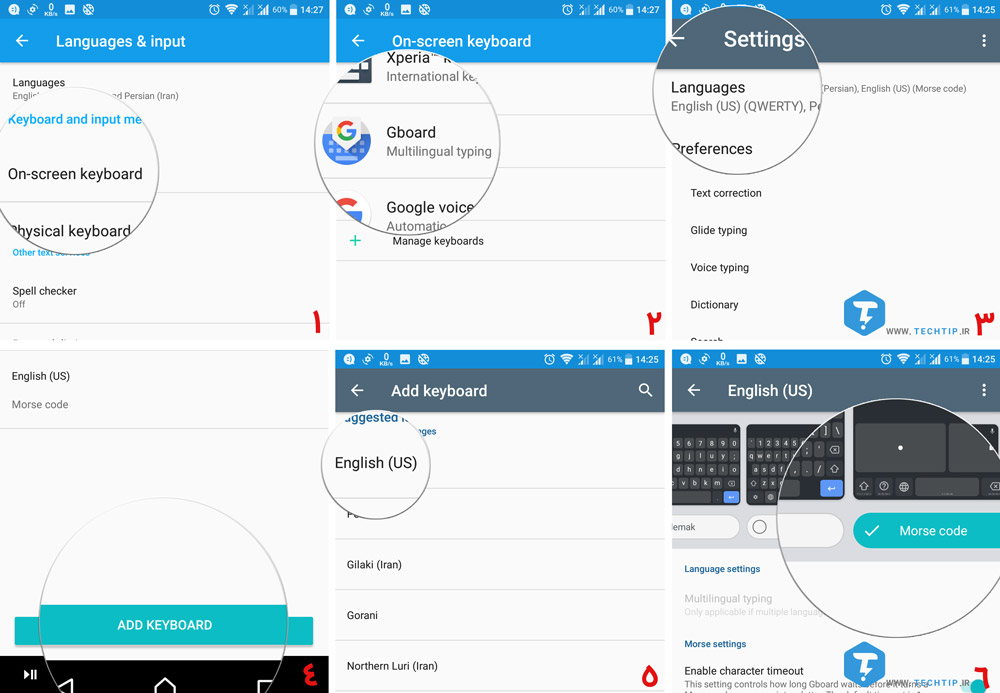
۲) فعال کردن صفحه کلید مورس در iOS
در دستگاه خود به بخش تنظیمات > زبان ها > اضافه کردن زبان > Gboard > زبان ها >
سپس دکمه افزودن صفحه کلید و زبان انگلیسی را انتخاب کنید تا به تنظیمات صفحه کلید هدایت شوید سپس از بین صفحه کلید ها به سمت راست بروید و صفحه کلید مورس را انتخاب کنید. تنظیمات بیشتر برای صفحه کلید مورس ظاهر میشد که در صورت لزوم میتوانید به دلخواه خود همه چیز را تنظیم و روی گزینه انجام شد کلید کنید.
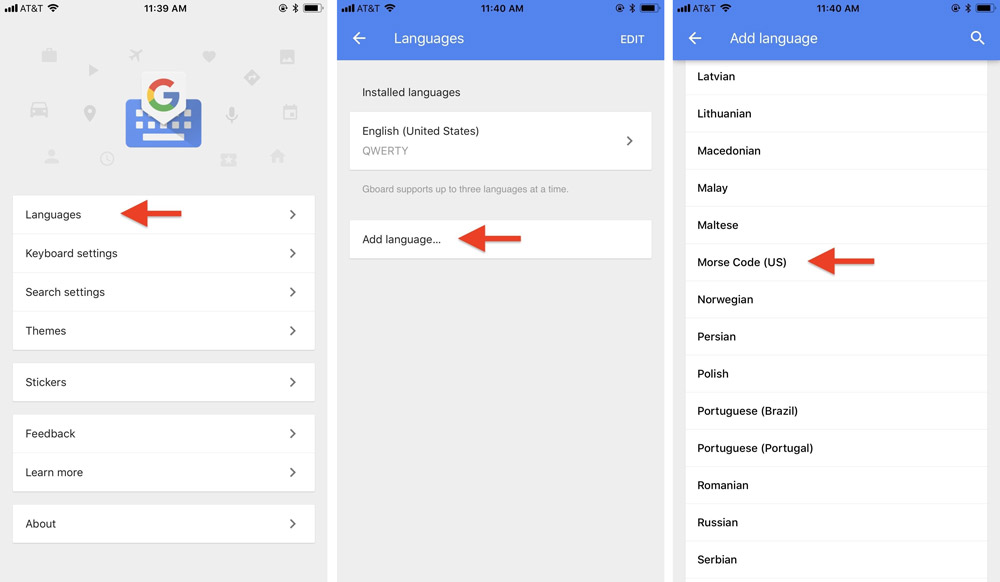
۳) انتخاب صفحه کلید مورس به عنوان صفحه کلید پیشفرض
هنگامی که بخواهید صفحه کلید را به صفحه کلید مورس تبدیل کنید ، ابتدا بر روی ایکون “جهان” ضربه یا روی دکمه فاصله ضربه و چند ثانیه نگه دارید تا پنجره ای باز شود و کیبورد مورس را انتخاب کنید.
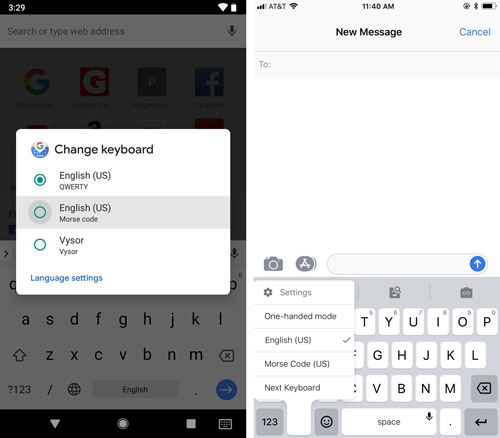
حتما بخوانید :
سی پی یو Core i3, Core i5, Core i7 اینتل کدام را واقعا نیاز داریم ؟
۴) از کد مورس برای تایپ کلمات استفاده کنید
شما می توانید با استفاده از کلید های نقطه (.) و خط (-) برای تایپ کردن کلمات شروع به تایپ کردن کنید. کسانی که با کد مورس آشنا نیستند میتوانند دکمه علامت سوال کنار ایکون “جهان” را لمس کنند تا لیست کدهای مورس که میتوانید حروف انگلیسی را تایپ کنید را نشان دهد.
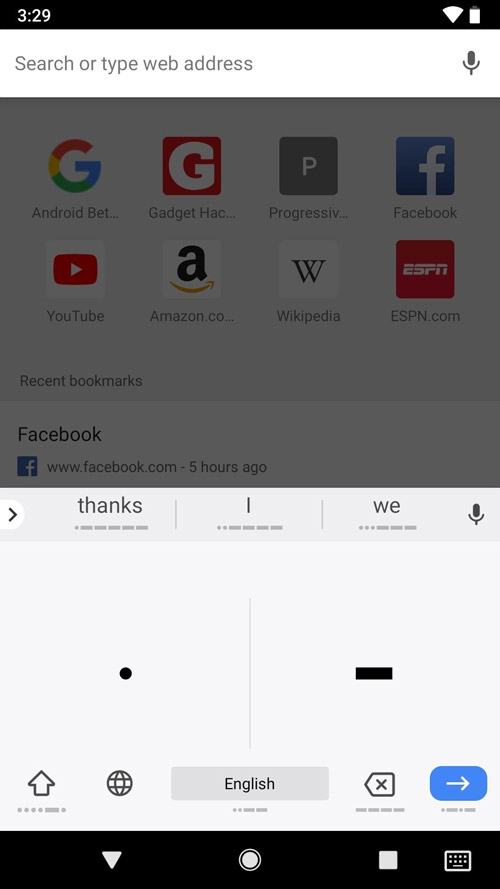
۵) چگونه زبان کد مورس را یاد بگیریم؟
اگر شما از آن دسته از افراد هستید که علاقه به یادگیری این زبان یعنی کد مورس هستید به راحتی ابزاری که گوگل در اختیار ما گذاشته است این موضوع امکانپذیر است. یادگیری این زبان بیشتر می تواند به عنوان سرگرمی کاربرد داشته باشد. شما می توانید توسط لینک زیر اقدام به یادگیری زبان شیرین کد مورس کنید.
کافیست شما لینک بالا را در گوشی اندرویدی یا آیفون/آیپد خود باز کنید و روی “Have Gboard؟ Get started” کلیک کنید (این بدان معناست که شما از قبل کیبورد Gboard را بر روی گوشی خود نصب کرده اید). شما می توانید با لمس کردن آیکون علامت سوال “؟” در صفحه ای که مشاهده می کنید اطلاعاتی بیشتر در رابطه با این ابزار مطالعه کنید. این ابزار توسط یک توسعه دهنده با نام Tania Finlayson ساخته شده است.
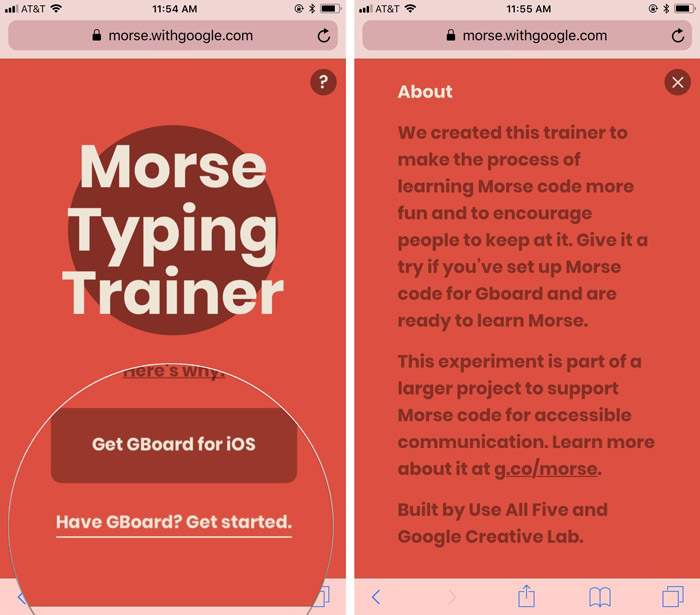
زمانی که شما روی گزینه ی شروع کلیک کرده و آموزش شروع شد ، خواهید دید که ابزار “Morse Typing Trainer” چگونه کار می کند. این ابزار به شما آموزش می دهد که برای استفاده از هر کلمه ، علامت و حمله از چه چیزهایی در زبان کد مورس باید استفاده کنید.
۶) بررسی تنظیمات کیبورد (دلخواه)
اگر شما یک کاربر اندروید هستید ، و می خواهید تنظیماتی را برای کیبورد کد مورس انجام دهید تا استفاده از آن آسان تر شود شما می توانید زمانی که کیبورد باز است آیکون “جهان” را لمس طولانی کرده و گزینه ی “Language settings” را لمس کرده و “Morse code” را انتخاب کنید.
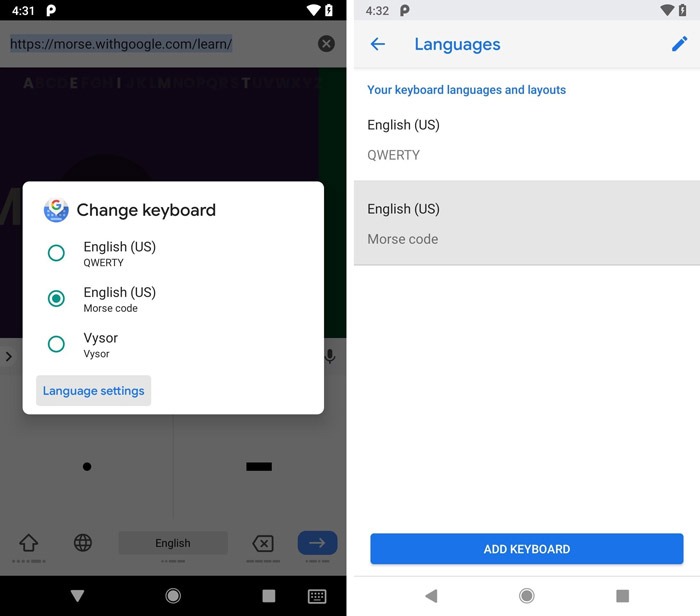
برای کاربران آیفون/آیپد ، برای اینکه بخواهید تنظیمات مورد نظر را برای این زبان مشخص کرده و شخصی سازی کنید دوباره باید زمانی که کیبورد باز شده است آیکون “جهان” را لمس طولانی کرده و “Settings” را لمس کرده و در نهایت “Keyboard settings” را انتخاب کنید. بعد از این قسمت تمامی تنظیمات در اندروید و آیفون یکی هستند و شما می توانید به راحتی از آن ها با توجه به توضیحاتی که داده می شود استفاده کنید. شما همچنین می توانید برای رفتن به تنظیمات این کیبورد وارد اپلیکیشن شده و “Keyboard settings” را لمس کنید.
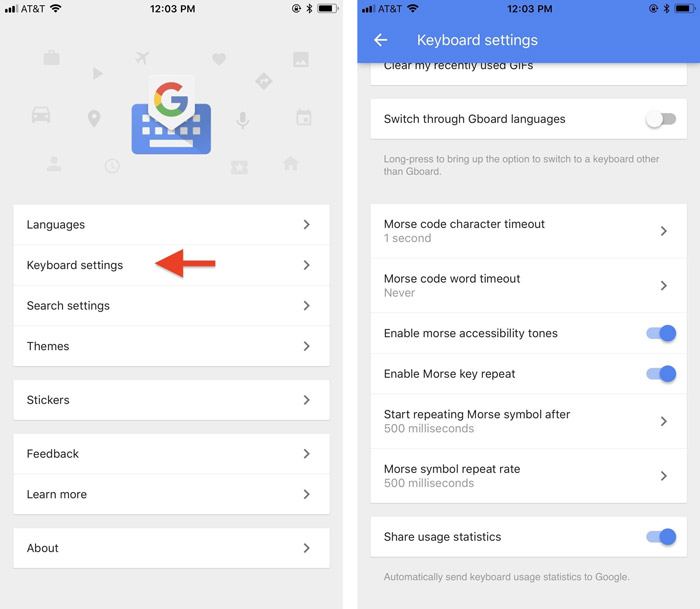
فعال سازی صدا هنگام لمس کردن کیبورد
قسمت های مختلفی در تنظیمات وجود دارد که می توانید آن ها را بر روی کیبورد خود اعمال کنید. ابتدا اول از همه اگر تاگل “Sound on keypress” (اندروید) و “Enable morse accessibility tones” (آیفون) فعال است شما می توانید در زمان تایپ کردن صدایی را بشنوید. اگر شما یک کاربر جدید در زبان کد مورس هستید ، این یک روش عالی برای یادگیری با استفاده از صداهایی که می شونید نیز می باشد.
در گوشی های اندرویدی ، شما می توانید با لمس کردن “Volume on keypress” مشخص کنید صدایی که از تپ کردن کیبورد خارج می شود چقدر کم و یا زیاد باشد.